CSS 2(1)
- 💡什么是css
CSS 的全称为:层叠样式表 ( Cascading Style Sheets ) 。CSS 也是一种标记语言,用于给 HTML 结构设置样式,例如:文字大小、颜色、元素宽高等等。
- 💭 二、编写位置
- 2.1行内样式
- style 属性中,又称:内联样式
- 2.1行内样式
<h1 style=“ color:red;font-size:60px; ”>是 名:值; 的形式。
-
- 2.2内部样式
- 页面内部,提取到<style>标签中。一般放在head标签中。单页面可复用。
- 2.3外部样式
- 单独.css文件,引用在HTML中。
- 2.2内部样式
h1{ color:red; font-sixe:40px} 引用 : <link rel=“stylesheet” href=“./xxx.css"> 写在head中 href来自哪 ,relation文档间关系。完全分离。最多使用!
- **🏃♂️三、样式表的优先级 **
行内样式 > 内部样式 = 外部样式 且后来者居上
- 📖 四、css语法规范
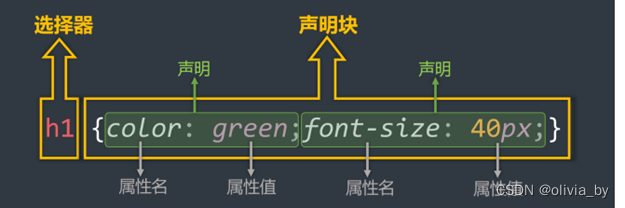
选择器 声明块
- 五、代码风格
展开 &紧凑 (上线前软件实现)
- 六、选择器
- 1.基本选择器
- 通配选择器—— *
- 1.基本选择器
选中所有HTML元素。多用于清除样式。 语法: * { 属性名:属性值; }
-
-
- 元素选择器 ——标签名 p、h1......
-
某一种元素统一设置 ,无法差异化。 语法: 标签名 { 属性名: 属性值;}
-
-
- 类选择器 —— .类名 使用频率较高
-
根据元素class(类名)的 值,来选中元素。 注意元素属性不带. 但选择器带 自定义类名不可纯数字,不可中文,-连接 见名知意。 一个元素不能有多个class属性。一个元素class可以有多个值,空格隔开 语法: . 类名{ 属性名: 属性值;}
-
-
- id选择器—— #id值 唯一
-
根据元素的id属性精准选中某个元素。
-
- 2.css复合选择器
两大类 之一,复合选择器建立在基本选择器之上,有多个基础选择器,通过不同方式组合而成。快速精准选中元素。
-
-
- 交集选择器—— 空格连接
-
相同符合多个条件的元素 (既 又 ;且 ) 有标签名,在前。 不可能出现两个元素选择器。 语法: 选择器1选择器2选择器3....选择器n{} 例如:类名为beauty的p元素 (用最多);类名包含rich和beauty的元素
-
-
- 并集选择器—— ,逗号连接
-
选中多个选择器对应元素,分组选择器 (或者) 竖着写。 任何形式选择器都可以作为并集一部分。通常用于集体声明,缩小体积。 语法: 选择器1, 选择器2, 选择器3,....选择器n{} 例如:选中id为peiqi,或类名为rich。。。的元素
-
-
- html元素间的关系 后 子 兄弟
-
①父元素、②子元素、③祖先元素、④后代元素、⑤兄弟元素 1. 父元素:直接包裹某个元素的元素 2. 子元素:被父元素直接包含的元素 3. 祖先元素:父亲的父亲......,一直往外找,都是祖先。 父元素,也算是祖先元素的一种 4. 后代元素:儿子的儿子..,一直往里找都是后代。子元素也算是后代元素的一种。 5. 兄弟元素:具有相同父元素的元素,互为兄弟元素。
-
-
- 后代选择器 空格
-
选符合要求的后代。 先祖先,再后代。最终选择后代。符合html嵌套要求。 语法:选择器1 选择器2 选择器3 选择器n{} (1中的2)
-
-
- 子代选择器 >
-
最终子代。 语法:选择器1 > 选择器2 > 选择器3 > ...... 选择器n {}
-
-
- 兄弟选择器 通用 ~ 相邻+ 都是下面
-
相邻 紧挨着的下一个:语法: 选择器1+选择器2 {} 。 通用 指定元素之后,符合的所有兄弟:语法: 语法: 选择器1 ~选择器2 {} 。
-
-
- 属性选择器
-
选中属性值符合一定要求的元素。
-
-
-
- 1. [属性名] 选中具有某个属性的元素。 2. [属性名="值"] 选中包含某个属性,且属性值等于指定值的元素。 3. [属性名^="值"] 选中包含某个属性且属性值以指定的值开头的元素。 4. [属性名$="值"] 选中包含某个属性,且属性值以指定的值结尾的元素 5. [属性名*=“值”] 选择包含某个属性,属性值包含指定值的元素。
- 伪类选择器 :
-
-
选中特殊状态的元素。
-
-
-
- 动态伪类
-
-
:link 超链接未被访问的状态 :visited 超链接访问过的状态 :hover 鼠标悬停在元素上的状态 :active 元素激活的状态,鼠标按下不松 注意LVHA顺序! :focus 获取焦点的元素 表单类才能使用:focus伪类 点击 触摸 tab建等方式
-
-
-
- 结构伪类
-
-
常用: 1. :first-child 所有兄弟元素中的第一个。 2. :last-child 所有兄弟元素中的最后一个。 3. :nth-child(n) 所有兄弟元素中的第 n 个。 4. :first-of-type 所有同类型兄弟元素中的第一个。 5. :last-of-type 所有同类型兄弟元素中的最后一个。 6. :nth-of-type(n) 所有同类型兄弟元素中的 第n个。 关于n的值 1. 0 或 不写 :什么都选不中 —— 几乎不用。 2. n :选中所有子元素 —— 几乎不用。 3. 1~正无穷的整数 :选中对应序号的子元素。 4. 2n 或 even :选中序号为偶数的子元素。 5. 2n+1 或 odd :选中序号为奇数的子元素。 6. -n+3 :选中的是前 3 个。 了解: 1. :nth-last-child(n) 所有兄弟元素中的倒数第 n 个。 2. :nth-last-of-type(n) 所有同类型兄弟元素中的 倒数第n个 。 3. :only-child 选择没有兄弟的元素(独生子女)。 4. :only-of-type 选择没有同类型兄弟的元素。 5. :root 根元素。6. :empty 内容为空元素(空格也算内容)。
-
-
-
- 否定伪类
-
-
:not(选择器)排除满足括号中条件的元素;
-
-
-
- UI伪类
-
-
:checked 被选中的复选框或单选按钮。 :enable 可用的表单元素。(没有disabled属性) :disabled 不可用的表单元素。(有disabled属性)
-
-
-
- 目标伪类
-
-
:target 选中锚点指向的元素。
-
-
-
- 语言伪类
-
-
:lang() 根据指定的语言选择元素(本质是看 lang 属性的值)。
-
-
- 伪元素选择器 ::
-
选中元素中的一些特殊位置 常用伪元素 ::first-letter 选中元素中的第一个文字。 ::first-line 选中元素中的第一行文字。 ::selection 选中被鼠标选中的内容。 ::placeholder 选中输入框的提示文字。 ::before 在元素最开始的位置,创建一个子元素(必须用 content 属性指定内容)。 ::after 在元素最后的位置,创建一个子元素(必须用 content 属性指定内容)。
-
- 3.选择器的优先级(权重)(a,b,c)
- 通过不同的选择器,选中相同的元素 ,并且为相同的样式名设置不同的值时,就发生了样式的冲突。到底应用哪个样式,此时就需要看优先级了。
- !important(属性后)>行内样式 > ID选择器 > 类选择器 > 元素选择器 > 通配选择器。




- 3.选择器的优先级(权重)(a,b,c)
- 七、CSS三大特性
- 层叠性 根据优先级进行样式覆盖
- 继承性 元素自动拥有其父元素或其祖上元素上所设置的某些样式。优先继承离得近的 text-??, font-??,line-?? , color-??...... 参考网站mdn查询可继承性
- 优先级 !important > 行内样式 > ID选择器 > 类选择器 > 元素选择器 > * > 继承的样式。详细聊:需要计算权重
- 八、CSS常用属性
- 1. 像素的概念概念:
- 我们的电脑屏幕是,是由一个一个“小点”组成的,每个“小点”,就是一个像素(px)。规律:像素点越小,呈现的内容就越清晰、越细腻。
- 2. 颜色的表示
- 编写方式 使用颜色对应的英文单词(参考文档),编写简单。
- rgb或rgba
- 1. 像素的概念概念:
红绿蓝 透明度 数字或百分比 值相同为灰色 值越大 灰越浅
-
-
- HEX或HEXA
-
分三组 #rrggbb 取值0~f 每两位都相同可以缩写
-
-
- HSL或HSLA
-
色相0~360度 ,饱和度0%~100% 添加灰色 ,亮度 0%~100% 黑到白 ,透明度。
-
- 3.字体属性css
- 3.2字体大小
- 属性名: font-size
- 控制字体大小 语法:div {font-size:40px}
- . Chrome 浏览器支持的最小文字为 12px ,默认的文字大小为 16px ,并且 0px 会自动消失。2. 不同浏览器默认的字体大小可能不一致,所以最好给一个明确的值,不要用默认大小。3. 通常以给 body 设置 font-size 属性,这样 body 中的其他元素就都可以继承了。
- 3.2字体族
- 属性名: font-family
- 作用:控制字体类型。
- 语法:div {font-family: "STCaiyun","Microsoft YaHei",sans-serif}
- 注意:1. 使用字体的英文名字兼容性会更好,具体的英文名可以自行查询,或在电脑的设置里去寻找。2. 如果字体名包含空格,必须使用引号包裹起来。3. 可以设置多个字体,按照从左到右的顺序逐个查找,找到就用,没有找到就使用后面的,且通常在最后写上 serif (衬线字体)或 sans-serif (非衬线字体)。4. windows 系统中,默认的字体就是微软雅黑
- 3.3 字体风格
- 属性名:font-style
- 作用:控制字体是否为斜体。
- 常用值:
- 1. normal :正常(默认值)
- 2. italic :斜体(使用字体自带的斜体效果)
- 3. oblique :斜体(强制倾斜产生的斜体效果)实现斜体时,更推荐使用 italic 。
- 语法: div {font-style: italic;}
- 3.4字体粗细
- 属性名: font-weight
- 作用:控制字体的粗细。
- 常用值:
- 关键词
- 1. lighter :细
- 2. normal : 正常
- 3. bold :粗
- 4. bolder :很粗 (多数字体不支持)
- 数值:
- 1. 100~1000 且无单位,数值越大,字体越粗 (或一样粗,具体得看字体设计时的精确程度)。
- 2. 100~300 等同于 lighter , 400~500 等同于 normal , 600 及以上等同于bold 。
- 语法:div {font-weight: bold;}div {font-weight: 600;
- 3.5字体复合写法
- 属性名: font ,可以把上述字体样式合并成一个属性。
- 作用:将上述所有字体相关的属性复合在一起编写。
- 编写规则:
- 1. 字体大小、字体族必须都写上。
- 3. 各个属性间用空格隔开。实际开发中更推荐复合写法,但这也不是绝对的,比如只想设置字体大小,那就直接用 font-size 属性。
- 2. 字体族必须是最后一位、字体大小必须是倒数第二位。
- 3.2字体大小
- 4.CSS文本属性
- 4.1文本颜色
- 属性名: color
- 作用:控制文字的颜色。
- 可选值:
- 1. 颜色名
- 2. rgb 或 rgba
- 3. HEX 或 HEXA (十六进制)
- 4. HSL 或 HSLA
- 开发中常用的是: rgb/rgba 或 HEX/HEXA (十六进制)。
- div {color: rgb(112,45,78);}
- 4.2 文本间距
- 字母间距: letter-spacing
- 单词间距: word-spacing (通过空格识别词)
- 属性值为像素( px ),正值让间距增大,负值让间距缩小。
- 4.3 文本修饰
- 属性名: text-decoration
- 作用:控制文本的各种装饰线。
- 可选值:
- 1. none : 无装饰线(常用)
- 2. underline :下划线(常用)
- 3. overline : 上划线
- 4. line-through : 删除线
- 可搭配如下值使用:
- 1. dotted :虚线
- 2. wavy :波浪线
- 3. 也可以指定颜色
- a {text-decoration: none;}
- 4.4文本缩进
- 属性名: text-indent 。
- 作用:控制文本首字母的缩进。
- 属性值: css 中的长度单位,例如: px
- 举例:div {text-indent:40px;}
- 后面我们会学习 css 中一些新的长度单位,目前我们只知道像素( px )。
- 4.5 文本对齐_水平
- 属性名: text-align 。
- 作用:控制文本的水平对齐方式。
- 常用值:
- 1. left :左对齐(默认值)
- 2. right :右对齐
- 3. center :居中对齐
- div { text-align :center;}
- 4.6 细说font-size
- 1.由于字体设计原因,文字最终呈现的大小,并不一定与font-size的值一致,可能大,小。
- 2.通常情况下,文字相对字体设计框,并不是垂直居中的,通常靠下一点。
- 4.7行高
- 属性名: line-height
- 作用:控制一行文字的高度。
- 可选值:
- 1. normal :由浏览器根据文字大小决定的一个默认值。
- 2. 像素( px )。
- 3. 数字:参考自身 font-size 的倍数(很常用)。1.5~2倍
- 4. 百分比:参考自身 font-size 的百分比。
- 备注:由于字体设计原因,文字在一行中,并不是绝对垂直居中,若一行中都是文字,不会太影响观感。
- 行高注意事项:
- 1. line-height 过小会怎样?—— 文字产生重叠,且最小值是 0 ,不能为负数。
- 2. line-height 是可以继承的,且为了能更好的呈现文字,最好写数值。
- 3. line-height 和 height 是什么关系?设置了 height ,那么高度就是 height 的值。不设置 height 的时候,会根据 line-height 计算高度。
- 应用场景:
- 1. 对于多行文字:控制行与行之间的距离。
- 2. 对于单行文字:让 height 等于 line-height ,可以实现文字垂直居中。
- 备注:由于字体设计原因,靠上述办法实现的居中,并不是绝对的垂直居中,但如果一行中都是文字,不会太影响观感。
- 4.8 文本对齐_垂直
- 1. 顶部:无需任何属性,在垂直方向上,默认就是顶部对齐。
- 2. 居中:对于单行文字,让 height = line-height 即可。
- 问题:多行文字垂直居中怎么办?—— 后面我们用定位去做。
- 3. 底部:对于单行文字,目前一个临时的方式:让 line-height = ( height × 2 ) - font-size - x 。
- 备注: x 是根据字体族,动态决定的一个值。问题:垂直方向上的底部对齐,更好的解决办法是什么?—— 后面我们用定位去做。
- 4.9vertical-align
- 属性名: vertical-align 。
- 作用:用于指定同一行元素之间,或 表格单元格 内文字的 垂直对齐方式。
- 常用值:
- 1. baseline (默认值):使元素的基线与父元素的基线对齐。
- 2. top :使元素的顶部与其所在行的顶部对齐。
- 3. middle :使元素的中部与父元素的基线加上父元素字母 x 的一半对齐。
- 4. bottom :使元素的底部与其所在行的底部对齐。
- 特别注意: vertical-align 不能控制块元素。
- 4.1文本颜色
- 5.CSS列表属性
- 列表相关的属性,可以作用在ul 、 ol 、 li元素上。
- 3.字体属性css
-
- 6.CSS表格属性
- 1. 边框相关属性(其他元素也能用):盒子模型详细讲

-
- 2..表格独有属性(只有 table 标签才能使用):
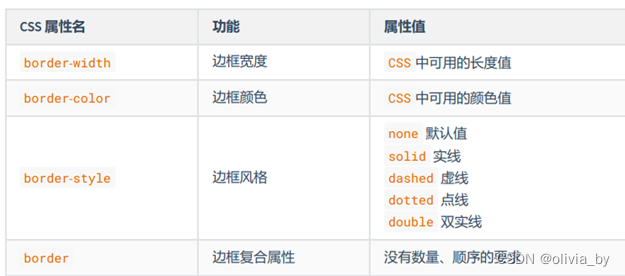
- 2..表格独有属性(只有 table 标签才能使用):
-
- 7.CSS背景属性
-
- 8.css鼠标属性
- 九、CSS盒子模型
- 1.CSS长度单位
- 1. px :像素。
- 2. em :相对元素 font-size 的倍数。
- 3. rem :相对根字体大小,html标签就是根。
- 4. % :相对父元素计算。
- 注意: CSS 中设置长度,必须加单位,否则样式无效!
- 2.元素的显示模式
- 块元素(block)
- 1.CSS长度单位
又称:块级元素 特点: 1. 在页面中独占一行,不会与任何元素共用一行,是从上到下排列的。 2. 默认宽度:撑满父元素。 3. 默认高度:由内容撑开。 4. 可以通过 CSS 设置宽高。
-
-
-
- 显示模式:
- 1. 主体结构标签: <html> ,<body>
- 2. 排版标签:
- 显示模式:
-
-
<h1>~<h6>, 标题 <hr>语义术语表示段落级元素之间的主题转换(一条水平线), <p> 用于定义段落(paragraph)中的文本内容。它会在文本前后创建一些间距。 <pre> 用于定义预格式化(preformatted)文本内容,按照原文显示。 <div>是一个通用的容器标记,用于组合其他 HTML 元素和创建自定义的布局。它不会自带任何样式或格式,需要使用 CSS 来控制其外观和行为
-
-
-
-
- 3.列表标签:
-
-
-
<ul> :一系列无序的列表项目,通常渲染为项目符号列表。 <ol>:表示有序列表,通常渲染为一个带编号的列表 <li>: 用于表示列表里的条目。它必须包含在一个父元素里:一个有序列表 ([<ol>],一个无序列表 (<ul>),或者一个菜单 (<menu>)。 <dl> :一个包含术语定义以及描述的列表,通常用于展示词汇表或者元数据 (键 - 值对列表)。,术语(<dt>)用于表示要定义的名称或术语,而描述(<dd>)则用于提供对应的解释或描述
-
-
-
-
- 表格相关标签:
-
-
-
<table> 元素表示表格数据——即在一个由包含数据的行和列组成的二维表格中呈现的信息。 <tbody> 元素封装了一系列表格的行(<tr>元素),代表了它们是表格(<table>)主要内容的组成部分。 <thead> 元素定义了一组定义表格的列头的行。 <tr> 元素定义表格中的行。同一行可同时出现<td> 和<th>元素。 <tfoot> 定义了一组表格中各列的汇总行。 <caption> 展示一个表格的标题,
-
-
-
-
- <from>与<option>
-
- 行内元素(inline)
-
-
又称:内联元素 特点: 1. 在页面中不独占一行,一行中不能容纳下的行内元素,会在下一行继续从左到右排列。 2. 默认宽度:由内容撑开。 3. 默认高度:由内容撑开。 4. 无法通过 CSS 设置宽高。
-
-
-
- 显示模式:
- 1. 文本标签:
- 显示模式:
-
-
<br> 插入一个换行符、 <em>用于将文本标记为强调,斜体 、 <strong> 用于将文本标记为强调,粗体、 <sup> 将文本标记为上标、 <sub> 、 <del>被删除的文本 、 <ins>被插入的文本
-
-
-
-
- 2.
-
-
-
<a> 标签用于创建一个链接(link) <label> 标签用于给页面上的表单元素提供文本标签,使用户知道该输入字段或控件的用途。通常与 <input> 元素结合使用,建立关联。
-
-
- 行内块元素(inline-block)
-
又称:内联块元素 特点: 1. 在页面中不独占一行,一行中不能容纳下的行内元素,会在下一行继续从左到右排列。 2. 默认宽度:由内容撑开。 3. 默认高度:由内容撑开。 4. 可以通过 CSS 设置宽高。
-
-
- 注意:元素早期只分为:行内元素、块级元素,区分条件也只有一条:"是否独占一行",如果按照这种分类方式,行内块元素应该算作行内元素。
- 显示模式:
-
1. 图片: <img> 2. 单元格: <td> 、 <th> 3. 表单控件: <input> 、 <textarea> 、 <select> 、 <button> 4. 框架标签: <iframe>
-
- 3. 修改元素的显示
- 模式通过 CSS 中的 display 属性可以修改元素的默认显示模式,常用值如下
- 3. 修改元素的显示
-
- 4.盒子模型的组成
- CSS 会把所有的 HTML 元素都看成一个盒子,所有的样式也都是基于这个盒子。
- 4.盒子模型的组成
-
-
-
- 1. margin(外边距): 盒子与外界的距离。
- 2. border(边框): 盒子的边框。
- 3. padding(内边距): 紧贴内容的补白区域。
- 4. content(内容):元素中的文本或后代元素都是它的内容。
- 盒子的大小 = content + 左右 padding + 左右 border 。
- 注意:外边距 margin 不会影响盒子的大小,但会影响盒子的位置。
-
- 5.盒子内容区(content)
-
-
- 6.关于默认宽度
- 所谓的默认宽度,就是不设置 width 属性时,元素所呈现出来的宽度。
- 总宽度 = 父的content— 自身的左右 margin。
- 内容区的宽度 = 父的 content — 自身的左右 margin — 自身的左右 border — 自身的左右padding 。
- 7.盒子内边距(padding)
- padding 复合属性的使用规则:
- 1. padding: 10px; 四个方向内边距都是 10px 。
- 2. padding: 10px 20px; 上 10px ,左右 20px 。(上下、左右)
- 3. padding: 10px 20px 30px; 上10px,左右 20px ,下 30px 。(上、左右、下)
- 4. padding: 10px 20px 30px 40px; 上 10px ,右 20px ,下 30px ,左 40px 。(上、右、下、左)
- 6.关于默认宽度
-
-
- 注意点:
- 1. padding 的值不能为负数。
- 2. 行内元素 的 左右内边距是没问题的,上下内边距不能完美的设置。
- 3. 块级元素、行内块元素,四个方向内边距都可以完美设置。
- 8.盒子边框(border)
- 边框相关属性共 20 个。border-style 、 border-width 、 border-color 其实也是复合属性。
-
-
- 9.盒子外边框 _margin
- 9.盒子外边框 _margin
-
-
- margin注意事项:
- 1. 子元素的 margin ,是参考父元素的content计算的。(因为是父亲的 content 中承装着子元素)
- 2. 上 margin 、左 margin :影响自己的位置;下 margin 、右 margin :影响后面兄弟元素的位置。
- 3. 块级元素、行内块元素,均可以完美地设置四个方向的 margin ;但行内元素,左右margin 可以完美设置,上下 margin 设置无效。
- 4. margin 的值也可以是auto,如果给一个块级元素设置左右 margin 都为 auto ,该块级元素会在父元素中水平居中。
- 5. margin 的值可以是负值
- margin塌陷问题:
- 什么是 margin 塌陷?
- margin注意事项:
-
第一个子元素的上 margin 会作用在父元素上,最后一个子元素的下 margin 会作用在父元素上。
-
-
-
- 如何解决 margin 塌陷?
-
-
方案一: 给父元素设置不为 0 的 padding 。 方案二: 给父元素设置宽度不为 0 的 border 。 方案三:给父元素设置 css 样式overflow:hidden
-
-
- margin合并问题:
- 什么是 margin 合并?
- margin合并问题:
-
上面兄弟元素的下外边距和下面兄弟元素的上外边距会合并,取一个最大的值,而不是相加。
-
-
-
- 如何解决 margin 塌陷?
-
-
无需解决,布局的时候上下的兄弟元素,只给一个设置上下外边距就可以了。
-
- 10.处理内容溢出
-
- 11.隐藏元素的方式
- 方式一:visibility 属性
- visibility 属性默认值是 show ,如果设置为 hidden ,元素会隐藏。元素看不见了,还占有原来的位置(元素的大小依然保持)。
- 方式二: display 属性
- 设置 display:none ,就可以让元素隐藏。彻底地隐藏,不但看不见,也不占用任何位置,没有大小宽高。
- 方式一:visibility 属性
- 12.样式的继承
- 有些样式会继承,元素如果本身设置了某个样式,就使用本身设置的样式;但如果本身没有设置某个样式,会从父元素开始一级一级继承(优先继承离得近的祖先元素)。
- 会继承的 css 属性
- 字体属性、文本属性(除了vertical-align)、文字颜色 等。
- 不会继承的 css 属性
- 边框、背景、内边距、外边距、宽高、溢出方式 等。
- 一个规律:能继承的属性,都是不影响布局的,简单说:都是和盒子模型没关系的。
- 13.默认样式
- 元素一般都些默认的样式,例如:
- 1. <a> 元素: 文字加粗、文字大小、上下外边距。
- 2.<h1> ~ <h6> 元素: 文字加粗、文字大小、上下外边距。
- 3. <p>元素:上下外边距
- 4. <ul>,<ol> 元素:左内边距
- 5.< body> 元素: 8px 外边距(4个方向) ......
- 优先级:元素的默认样式 > 继承的样式,所以如果要重置元素的默认样式,选择器一定要直接选择器 到该元素。
- 14.布局技巧
- 11.隐藏元素的方式
-
- 15.元素之间的空白问题
- 产生的原因
- 行内元素,行内块级元素,彼此之间的换行会被浏览器解析为一个空白字符
- 解决方案
- 方案一 去掉换行和空格(不推荐)
- 方案二 给父元素设置 font-size:0,再给需要显示文字的元素,单独设置字体大小。(推荐)
- 产生的原因
- 16.行内快的幽灵空白问题
- 产生原因
- 行内块元素与文本的基本对齐,二文本的基线与文本最低端之间是有一定距离的
- 解决方案
- 方案一: 给行内块设置vertical ,值不为baseline即可,设置为 middel 、 bottom 、top 均可。
- 方案二: 若父元素中只有一张图片,设置图片为 display:block 。
- 方案三: 给父元素设置 font-size: 0 。如果该行内块内部还有文本,则需单独设置 font-size 。
- 产生原因
- 15.元素之间的空白问题
- 十、浮动
- 1.浮动的简介
- 在最初,浮动是用来实现文字环绕图片效果的,现在浮动是主流的页面布局方式之一。
- 2.元素浮动后的特点
- 1. 🤢脱离文档流。
- 2. 😊不管浮动前是什么元素,浮动后:默认宽与高都是被内容撑开(尽可能小),而且可以设置宽高。
- 3. 😊不会独占一行,可以与其他元素共用一行。
- 4. 😊不会 margin 合并,也不会 margin 塌陷,能够完美的设置四个方向的 margin 和 padding 。
- 5. 😊不会像行内块一样被当做文本处理(没有行内块的空白问题)。
- 3.练习浮动
- 盒子1右浮动,效果如下
- 1.浮动的简介
-
-
- 盒子1左浮动
-
-
-
- 所有盒子都浮动
-
-
-
- 所有盒子浮动后,盒子3落下来
-
-
-
- 所有盒子浮动后,盒子3卡住了
- 4.解决浮动产生的影响
- 4.1 元素浮动后具有哪些影响
- 对兄弟元素的影响 : 后面的兄弟元素,会占据浮动元素之前的位置,在浮动元素的下面;对前面的兄弟无影响。
- 对父元素的影响: 不能撑起父元素的高度,导致父元素高度塌陷;但父元素的宽度依然束缚浮动的元素。
- 4.1 元素浮动后具有哪些影响
- 4.2 解决浮动产生的影响(清除浮动)
- 1. 方案一: 给父元素指定高度。
- 2. 方案二: 给父元素也设置浮动,带来其他影响。
- 3. 方案三: 给父元素设置 overflow:hidden 。
- 4. 方案四: 在所有浮动元素的最后面,添加一个块级元素,并给该块级元素设置 clear:both 。
- 5. 方案五: 给浮动元素的父元素,设置伪元素,通过伪元素清除浮动,原理与方案四相同。
- ===> 推荐使用
-
.parent::after { content: ""; display: block; clear:both; }
-
-
- 布局中的一个原则:设置浮动的时候,兄弟元素要么全都浮动,要么全都不浮动。
-




















 1053
1053











 被折叠的 条评论
为什么被折叠?
被折叠的 条评论
为什么被折叠?








